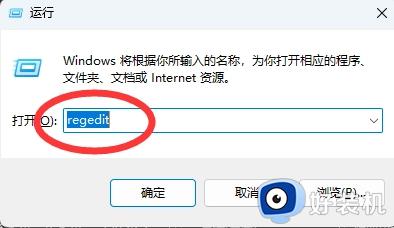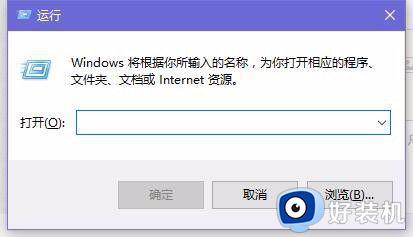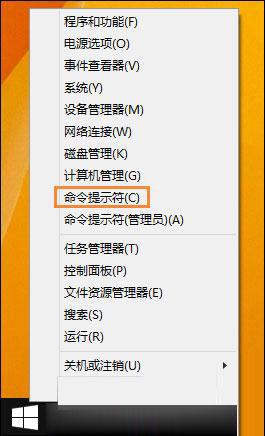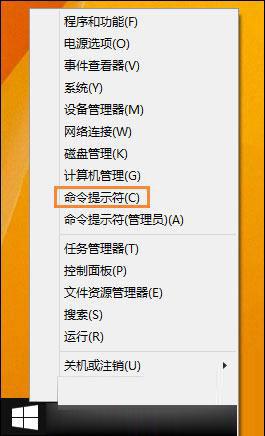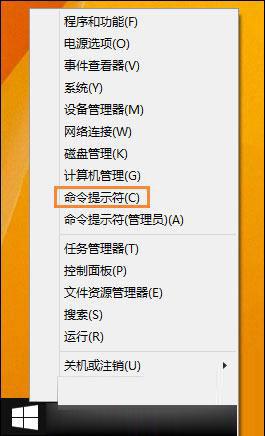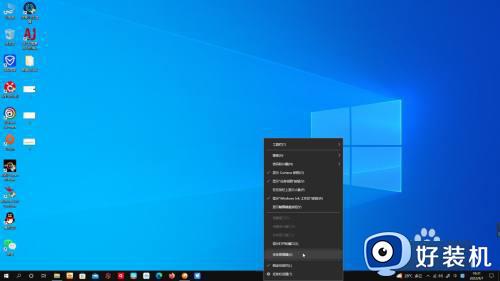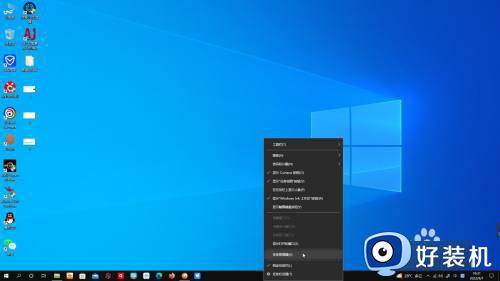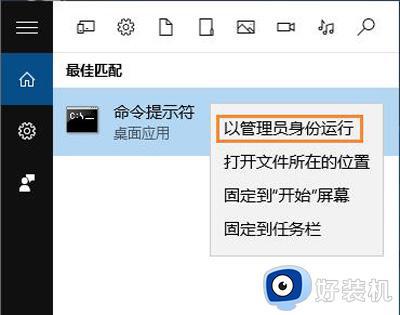windows10任务管理器被管理员禁用怎么打开 win10任务管理器被管理员禁用怎么解除
时间:2023-12-01 09:31:24作者:zheng
我们在使用win10电脑的时候可能会发现电脑的一些功能无法使用,有些用户就在使用win10电脑的时候发现电脑的任务管理器被管理员禁用了,那么win10任务管理器被管理员禁用怎么解除呢?今天小编就给大家带来windows10任务管理器被管理员禁用怎么打开,操作很简单,大家跟着我的方法来操作吧。
推荐下载:win10系统下载32位
方法如下:
1、在桌面按下“WIN+R”组合键,打开运行窗口,输入“gpedit.msc”。打开“本地组策略编辑器”。
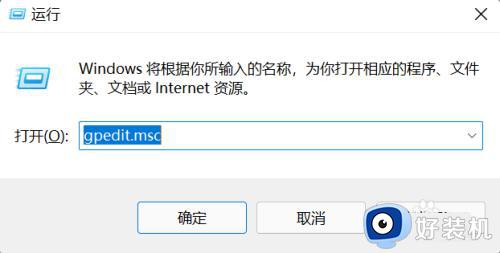
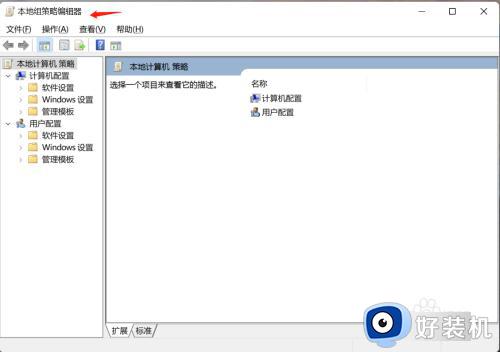
2、然后依次展开到“本地计算机策略→用户配置→管理模板→系统→Ctrl+Alt+Del”。
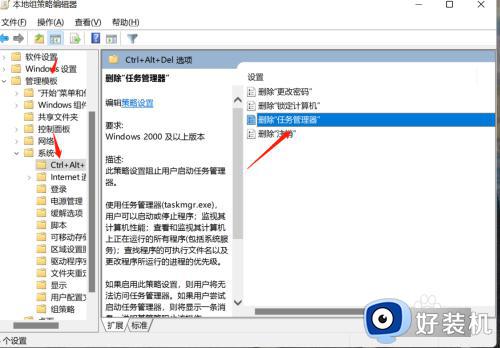
3、双击右侧窗格中的“删除任务管理器”项,将其配置选择为“未配置”或“已禁用”即可。
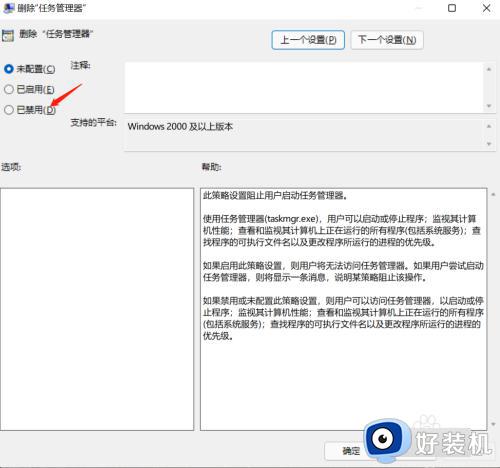
以上就是windows10任务管理器被管理员禁用怎么打开的全部内容,如果有遇到这种情况,那么你就可以根据小编的操作来进行解决,非常的简单快速,一步到位。